游戏玩家想要将 转变 连接到 Windows 10 或 11 电脑的原因有多种,而且“连接”这两个设备的含义也不同。
如果您想以某种方式将 Switch 与 PC 结合起来,我们将引导您了解现有的不同选项和可能性。
将交换机连接到显示器
如果您只想在计算机显示器上玩 Nintendo Switch 游戏,则无需将其连接到 PC。大多数现代显示器都有 HDMI 个连接器,并且很可能有多个。因此,您所需要做的就是使用 HDMI 电缆将 Switch 底座插入显示器。
您需要将输入切换到显示器上已插入 Switch Dock 的端口。如果显示器有内置扬声器,您可以直接从屏幕上听到声音。即使没有扬声器,许多显示器也有耳机输出,您可以连接扬声器或耳机。

请记住,只要您更新到正确的固件版本,Switch 现在就支持蓝牙音频。当插入 PC 显示器时,您还可以使用 Switch 本身的耳机输出。
使用采集卡
假设您想在计算机(例如笔记本电脑)的屏幕上查看 Switch 的视频和音频输出。在这种情况下,您可以使用 USB 视频捕获设备,例如 埃尔加托 HD60 S+ ,它取代了 Elgato Game Capture HD60 S,并比旧型号提供了多项实质性升级。
这款采集卡非常适合将 Switch 的声音和视频传输到计算机。即使您还想从 Switch 上捕捉镜头,只要您的计算机满足该卡的要求,您就不会遇到延迟。采集卡的软件在 Microsoft Windows 系统上运行效果最佳,但 Mac 为 官方支持 。

如果您拥有 Playstation 4 或 5、Xbox One 或 Xbox Series 主机,您还可以将它们连接到捕获设备并在录制游戏过程的同时进行播放,没有任何延迟。在 Elgato 软件中确实需要点击几下才能完成所有设置并切换到全屏模式,但为了结果这是值得的。.
关于 Switch Lite 的说明
开关精简版 缺乏输出视频信号的硬件,因此任何依赖于 Switch 底座中 HDMI 输出的解决方案都无法与 Switch Lite 配合使用。有专门的硬件修改可以将此功能添加到 Switch Lite 中,但购买第二个普通 Switch 会更便宜。否则,您将陷入 Switch 屏幕。
使用 USB 数据线传输照片和视频
从 Switch 系统软件 11.0.0 开始,您可以使用连接到 PC USB 端口的 USB-C 电缆将 Switch 连接到计算机。 Switch 将仅作为 USB 驱动器显示在您的计算机上。只需前往:
系统设置 >数据管理 >管理屏幕截图和视频 >通过 USB 连接复制到计算机
如果您看到“已连接到计算机”消息,则可以在操作系统中打开 Switch 驱动器。完成后,请记住选择断开连接。
使用智能设备传输来传输照片和视频
您可以使用智能设备传输功能将视频和照片从 Switch 快速传输到 PC。一旦这些媒体位于您的智能设备上,您就可以将它们同步到云端,或者以其他方式将它们传输到您的电脑,就像将智能手机上的任何其他文件移动到计算机上一样。唯一的限制是您一次只能分享十张照片(和一个视频)。
此方法的工作原理是将您的 Switch 暂时变成网络服务器。以下是如何使用该功能:
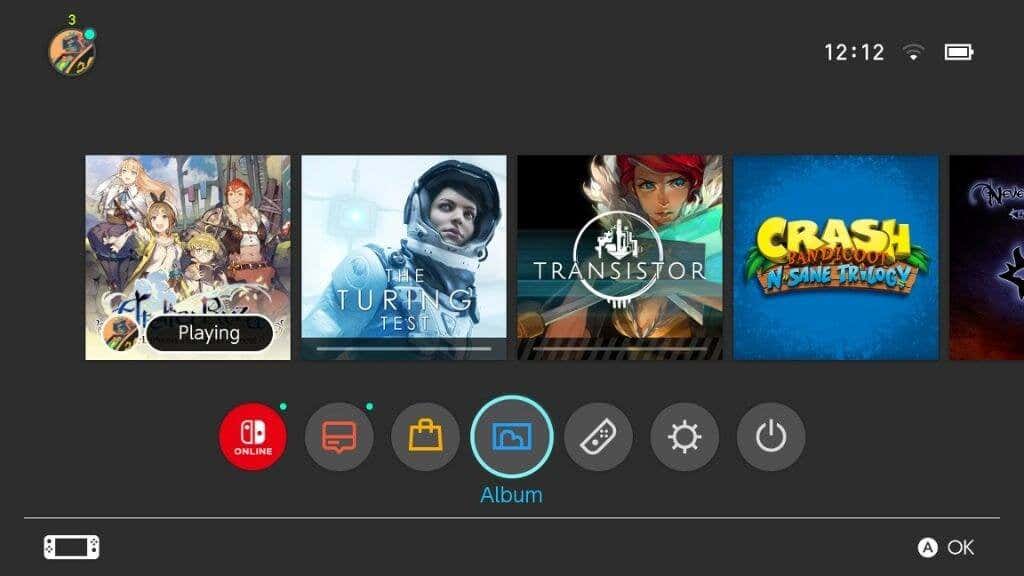
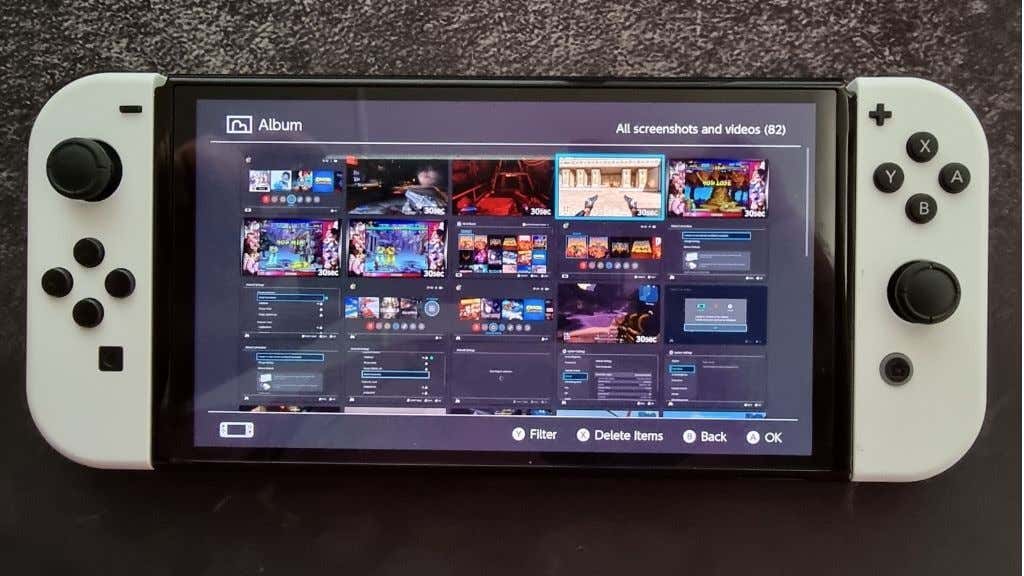
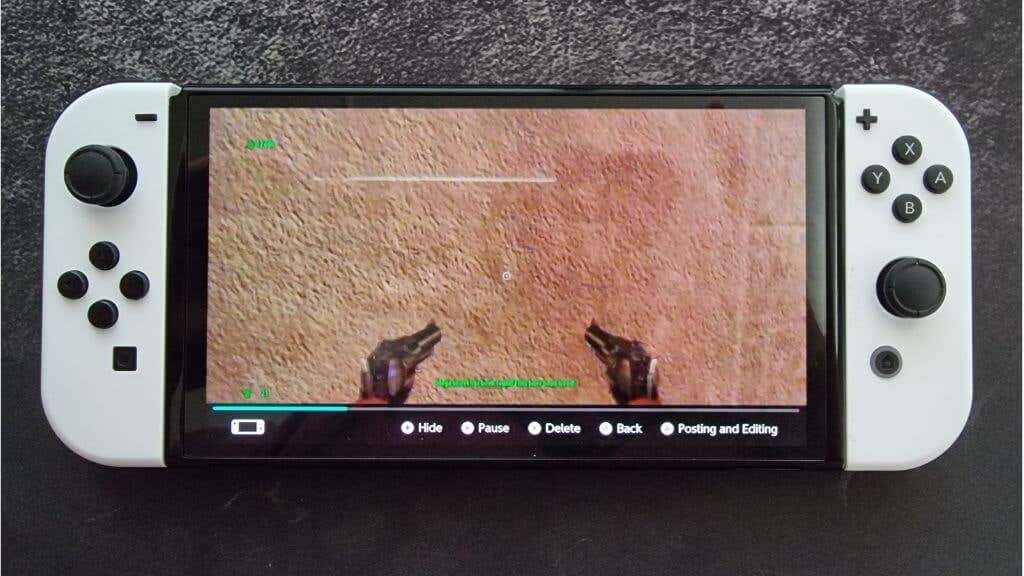
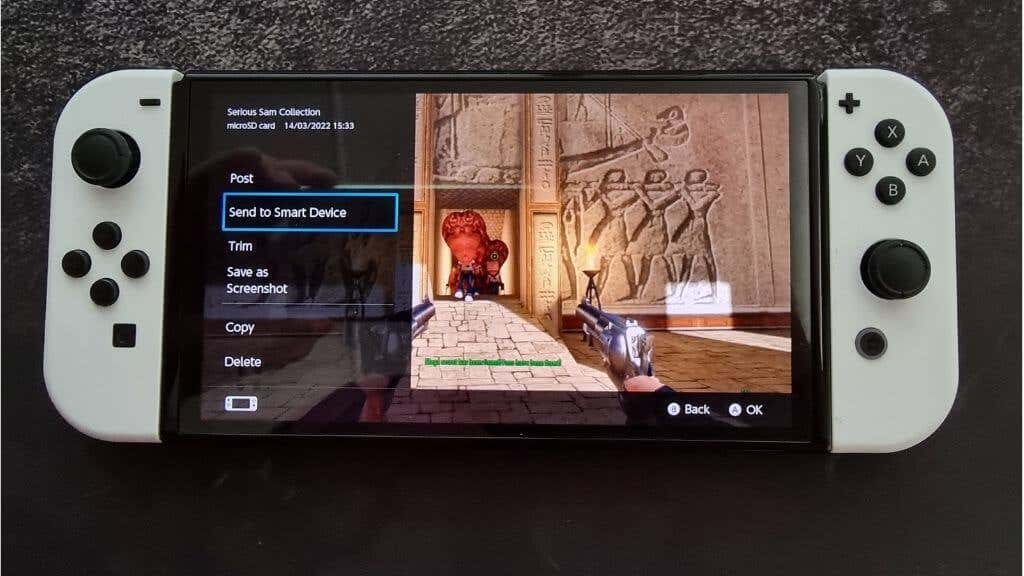
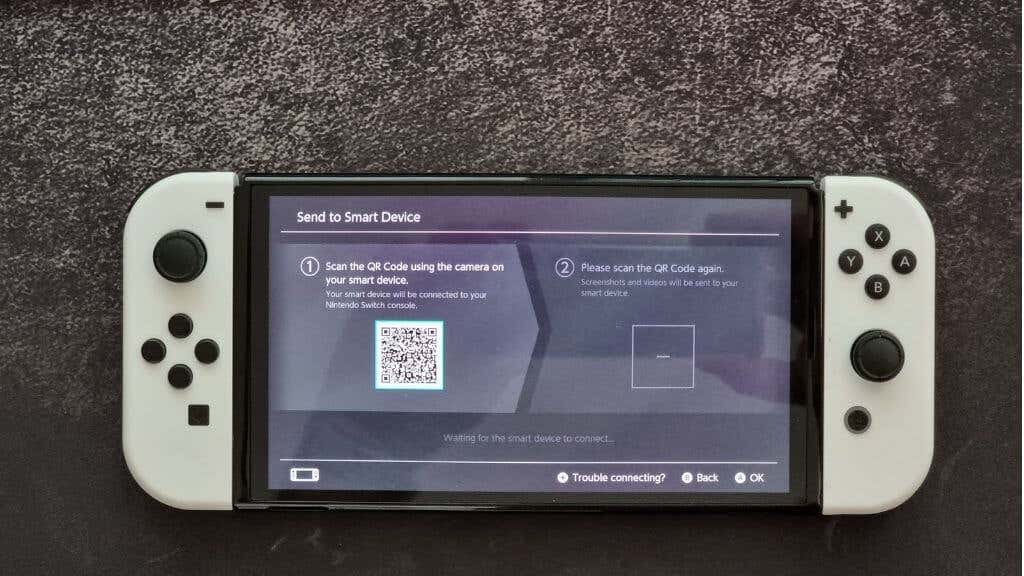
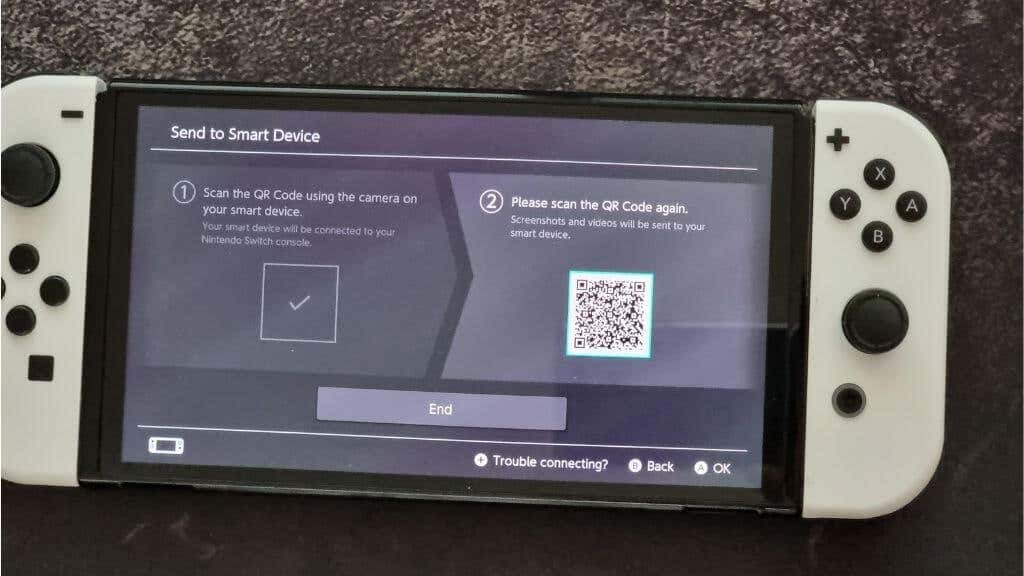
对于任天堂来说,这是一个巧妙的解决方案,但它并不总是适合所有人。好消息是您可以更直接地从 SD 卡访问数据。
使用 SD 卡读卡器
如果您想将 Switch 上的所有内容复制到 PC,只需从插槽中取出 SD 卡,然后使用 USB SD 卡适配器或集成 SD 卡插槽即可查看卡中的内容。
取出 SD 卡之前,请务必关闭 Switch。除非您确切知道自己在做什么,否则不应更改任何 SD 卡的内容。如果您当前拥有的卡出现任何问题,您还可以备份 SD 卡内容,但您无法在其他主机上使用该内容。
如果你想要升级到更大的 SD 卡 ,你可以用你的电脑把内容复制过来,就可以正常工作。
玩 PC 版 Switch 游戏
许多第三方 Switch 游戏都可以作为 PC 端口使用。因此,如果您想在 PC 上玩同一款游戏,通常可以选择在 PC 上购买该游戏。不幸的是,这意味着要购买两次游戏,但你会发现 PC 版本比 Switch 和其他游戏机便宜。

当然,如果您想继续使用 Switch 上的相同保存文件,这并没有帮助。遗憾的是,Switch 上很少有游戏提供与 PC 版本的云同步,但一些关键游戏确实允许这样做。例如,《暗黑破坏神2:复活》(计划跨平台)、《巫师3》、《神界原罪2》都提供跨平台功能。
如果您希望在 PC 和掌上电脑上进行通用交叉进程,请考虑购买运行 Steam 或任何其他支持云同步的 PC 游戏客户端的 蒸汽甲板 或类似掌上电脑。
使用 Switch 模拟器
在 PC 上运行 Switch 游戏的另一种方法是使用 Switch 模拟器。该软件模拟 Switch 的硬件,允许您在计算机上运行这些游戏。如果您的计算机足够快,您甚至可以以比 Switch 更好的分辨率和帧速率运行这些 Switch 游戏。.

甚至还有多种方法可以将保存文件移入或移出 Switch 和模拟器。然而,这并不是一种完美的、用户友好的体验。模拟器选项的主要问题是它在您居住的地方可能是非法的。
您需要拥有您想玩的游戏的合法副本,但请务必检查您当地的法律以及您购买的模拟软件在您所在的地区是否合法!
将 Joy-Con 或 Switch Pro 控制器连接到您的电脑
您可能正在尝试将 Joy-Con 或 Pro 控制器连接到您的 PC,而不是整个 Switch。虽然您最好使用 Xbox 控制器甚至 Playstation 控制器来玩 PC 游戏,但如果您只有一个 Nintendo 控制器(或者您正在模拟 Nintendo 游戏),那么它们很容易连接到您的计算机。
如果您使用 Joy-Con 控制器,您的电脑会将每个控制器视为单独的设备。如果您想在 PC 上以 2 人模式玩一些复古游戏,这没问题,但现代游戏根本无法运行。一种选择是将游戏中的控件手动映射到每个单独的 Joy-Con,但大多数游戏不支持此操作。
您可以使用 更好的欢乐应用程序 让您的 Joy-Con 充当单个控制器,与任何使用 Xbox 控制器运行的游戏兼容。 BetterJoy 还以同样的方式兼容 Pro 控制器。
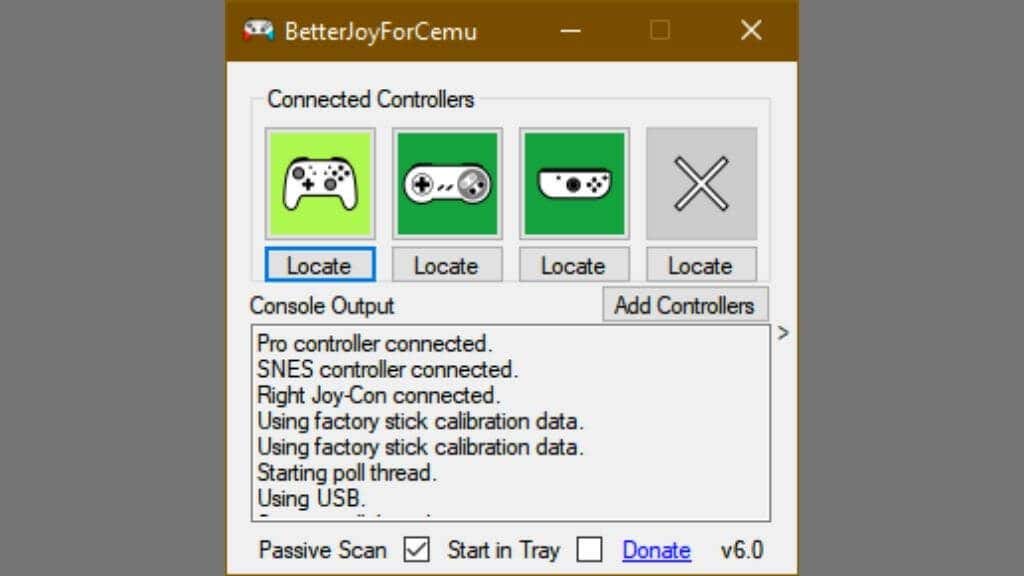
如果您的计算机没有蓝牙,您需要先购买蓝牙适配器,然后才能连接 Joy-Con。毕竟,它们没有任何连接 USB 电缆的端口。

您必须按住每个 Joy-Con(或 Pro 控制器)上的同步按钮,直到指示灯开始闪烁。
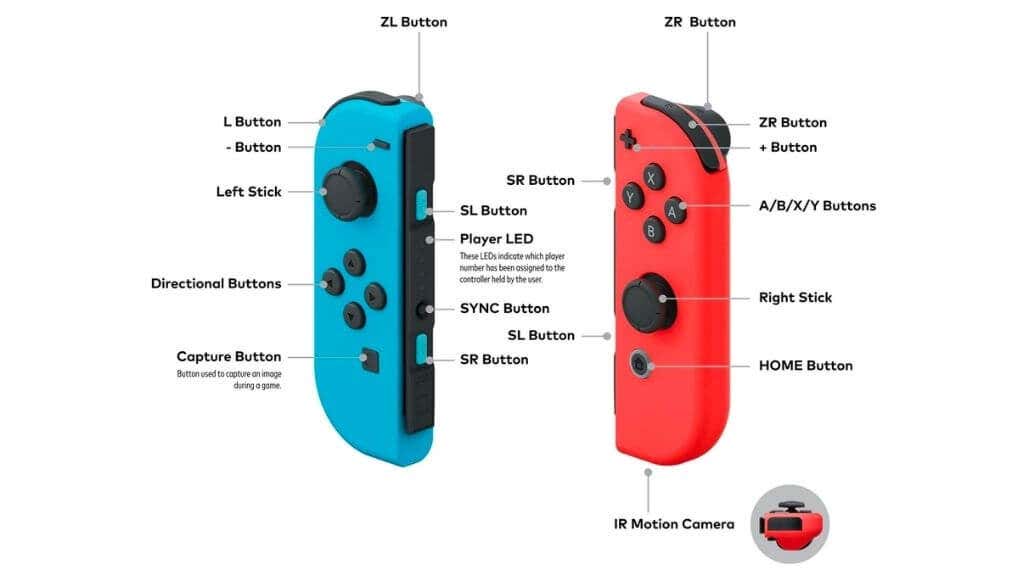

然后在电脑上的蓝牙设备下查找控制器。
对于 Pro 控制器,您只需使用 USB 有线连接将其插入计算机即可,无需进一步的努力即可工作。
替代选项:使用便携式显示器
如果您只是想要一个大屏幕来连接 Switch,但又想要笔记本电脑的便携性,那么另一个选择是使用便携式显示器。它们可以使用 USB 电源,具有内置扬声器和 HDMI 输入端口。您可以使用 Switch Pro 控制器随附的 USB-C 线缆。.
如果您携带笔记本电脑旅行,这些屏幕足够薄,可以放入同一个笔记本电脑包中。不仅如此,当您不使用 Switch 的便携式显示器时,您可以将其用作笔记本电脑或台式电脑的第二个屏幕。所以说真的,这是一笔合理的开支!
不稳定的关系
从各种解决方法中您可以看出,没有一种真正的方法可以将 Nintendo Switch 控制台连接到让设备运行的 PC。充其量,您可以让您的电脑充当一台美化的电视,但如果您的主要目标是捕获游戏镜头,那么这正是您想要做的!
如果您只想在 PC 屏幕上玩《超级马里奥》或 神奇宝贝 ,我们希望这里的替代方案能为您提供比购买采集卡更实惠的途径。现在,您可以远离电视屏幕享受中型 Switch 的乐趣。
.